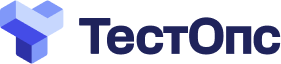Интеграция с Битрикс24
Интеграция с Битрикс24 позволяет:
- связывать сущности ТестОпс (тест-кейсы, запуски, результаты тестов, дефекты, карантин) с задачами Битрикс24 (см. Ссылки на задачи из таск-трекеров);
- создавать задачи Битрикс24 через интерфейс открытого дефекта в ТестОпс (см. Связывание дефектов с задачами).
Примечание
Чтобы настроить или удалить интеграцию в ТестОпс, вы должны иметь доступ к разделам:
- Администрирование — необходимы права администратора инстанса;
- Настройки в конкретном проекте — необходима роль владельца этого проекта.
Настройка интеграции
Чтобы настроить интеграцию с Битрикс24:
Создайте входящий вебхук в Битрикс24.
На уровне инстанса ТестОпс добавьте интеграцию с Битрикс24, указав:
- название интеграции;
- URL-адрес Битрикс24.
На уровне инстанса или проекта ТестОпс включите добавленную интеграцию для проекта, указав созданный вебхук из Битрикс24.
1. Создайте входящий вебхук в Битрикс24
Перейдите в ваш инстанс Битрикс24.
В сайдбаре слева перейдите в раздел Приложения → Разработчикам.
На вкладке Готовые сценарии нажмите Другое → Входящий вебхук.
В поле Настройка прав нажмите + выбрать и добавьте права:
- Пользователи (user);
- Задачи (task);
- Рабочие группы (sonet_group);
- Задачи (расширенные права) (tasks_extended);
- Задачи (tasks).
В поле Вебхук для вызова rest api скопируйте часть вебхука после
rest/до закрывающего/(например,1/123abcdefgh45i67).Сохраните скопированное значение в безопасном месте, оно понадобится для настройки интеграции в проекте ТестОпс.
Нажмите Сохранить.
2. Добавьте интеграцию с Битрикс24 в ТестОпс
Перейдите в ваш инстанс ТестОпс.
Перейдите в раздел Администрирование → Интеграции.
Нажмите + Добавить интеграцию в правом верхнем углу.
В списке доступных интеграций выберите Bitrix24.
Заполните поля:
- Название — название, которое поможет вам распознать интеграцию, например, Bitrix24 production.
- Endpoint — URL-адрес вашего инстанса Битрикс24, например, https://example.bitrix24.ru/.
Нажмите Добавить интеграцию.
3. Включите интеграцию для проекта ТестОпс
Чтобы включить интеграцию в нужном проекте ТестОпс, воспользуйтесь одним из способов:
- Перейдите в раздел Администрирование → Интеграции.
- В списке настроенных интеграций найдите и откройте вашу интеграцию с Битрикс24.
- Перейдите на вкладку Проекты.
- Справа от поля поиска нажмите
+. - В выпадающем списке Проект выберите нужный проект ТестОпс.
- В поле Секрет введите часть вебхука, которую вы сохранили на шаге 1.
- Нажмите Проверить соединение. Если вебхук указан верно, через несколько секунд появится сообщение «Соединение установлено».
- Нажмите Добавить интеграцию.
Удаление интеграции
Вы можете удалить интеграцию с Битрикс24 двумя способами — на уровне всего инстанса ТестОпс (через раздел Администрирование) или на уровне отдельного проекта (через настройки проекта).
Важно
Последствия удаления интеграции:
Удаление на уровне инстанса — все связи с задачами Битрикс24, которые относятся к интеграции, будут удалены из сущностей ТестОпс. Это действие необратимо — восстановить удаленные ссылки будет невозможно.
Удаление на уровне проекта — все связи с задачами Битрикс24, которые относятся к интеграции, будут сохранены в сущностях ТестОпс, но вы не сможете создавать новые связи для этого проекта.
Перейдите в раздел Администрирование → Интеграции.
В списке настроенных интеграций найдите и откройте вашу интеграцию с Битрикс24.
Перейдите на вкладку Проекты и убедитесь, что интеграция не используется в проектах ТестОпс.
Если интеграция подключена к проектам, удалите ее из них. Для этого напротив названия каждого проекта нажмите иконку корзины → Удалять.
Перейдите на вкладку Конфигурация.
Нажмите Удалить интеграцию.
Нажмите Удалить.